
危険な正規アプリ対策
アプリケーション配布『AssetView D』は、
Windows上で動作するほとんどのアプリケーションの自動インストールや環境設定の変更が可能です。
クライアントPCを回らずに管理者の設定だけで実現できるため、作業効率アップにつながります。
マクロメーションでサイレントインストール未対応ソフトやアプリケーションの自動展開も可能です。
アプリケーション配布時には、さまざまな自動化を実現時のネットワーク負荷を抑える「マルチキャスト配布」や、
アプリケーション配布(ファイル配布)の成功率を向上させるための細やかな条件設定ができます。
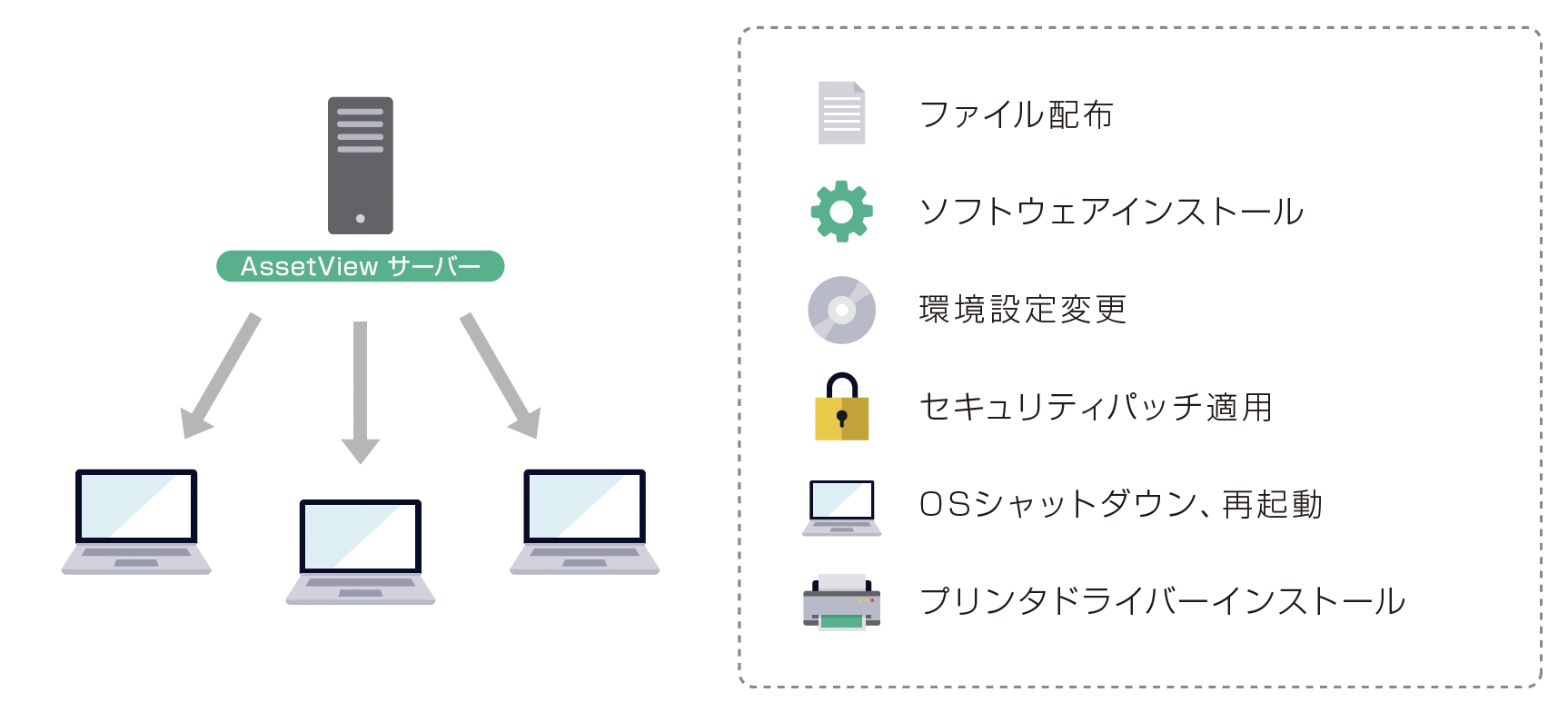
社内の業務用アプリケーションのバージョンを統一したり、
緊急性が高いセキュリティパッチなどのプログラムを定期的にインストールすることで
クライアントPCのトラブルを未然に防ぐことができます。
また、アプリケーションの自動インストールだけでなく、各クライアントPCの環境設定の変更も可能です。
管理者は、クライアントPCを回らずに一括したポリシーを適用させることができます。
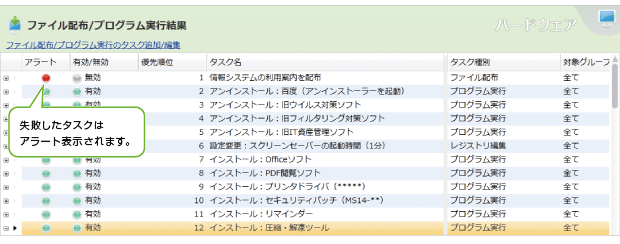
アプリケーション配布(ファイル配布)に失敗したタスクは、アラート表示されます。
ステップ1
配布対象PCを確定します。
インベントリから条件指定で端末を抽出したり、
配布専用のグループを予め作成することで、
適切な対象PCに対して実施ができます。
ステップ2
実施内容や、実施条件を設定します。実施タイミングも、
OS起動時や、毎日、曜日指定など柔軟な選択肢の中から
画面に従って入力できます。
また、大容量のデータの配布を行う際に、
対象のPCが無線LANやVPNに接続している場合には実行しないなど、
PCの状態に配慮して実行回避できるため 、
環境に負荷をかけずに配信業務を実施できます。
ステップ3
配布対象ファイルの指定や、実行コマンド等を指定します。
成功条件も指定できるため、配信業務を円滑に進められます。
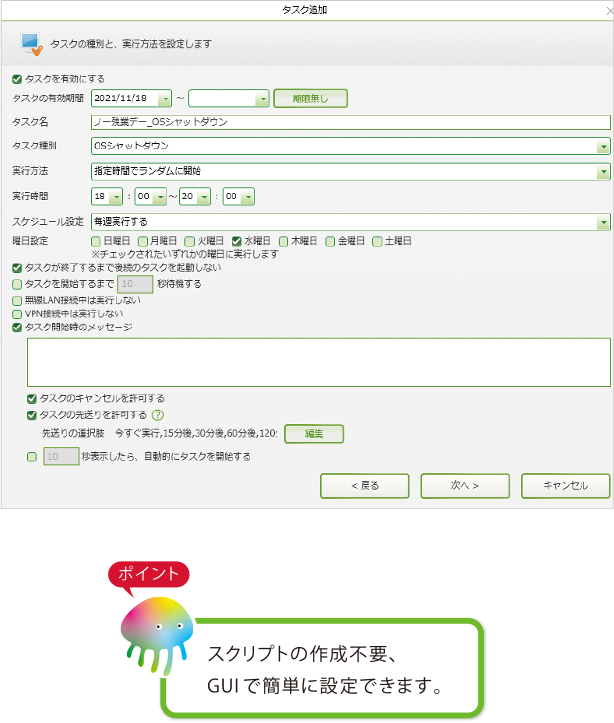
マクロメーションは、アプリケーションのインストールや環境設定変更実行を管理者の画面で操作するだけで、
条件を記録し、クライアントPC側で再現できる機能です。
クライアントPCの環境設定にも活用できます。マクロメーションを使えば、
ほとんどのアプリケーションのインストールを自動化できます。
マクロメーション実行中は、クライアントPCの操作を無効にする設定も可能です。
マクロメーションがインストールされてない環境でも実行できます。
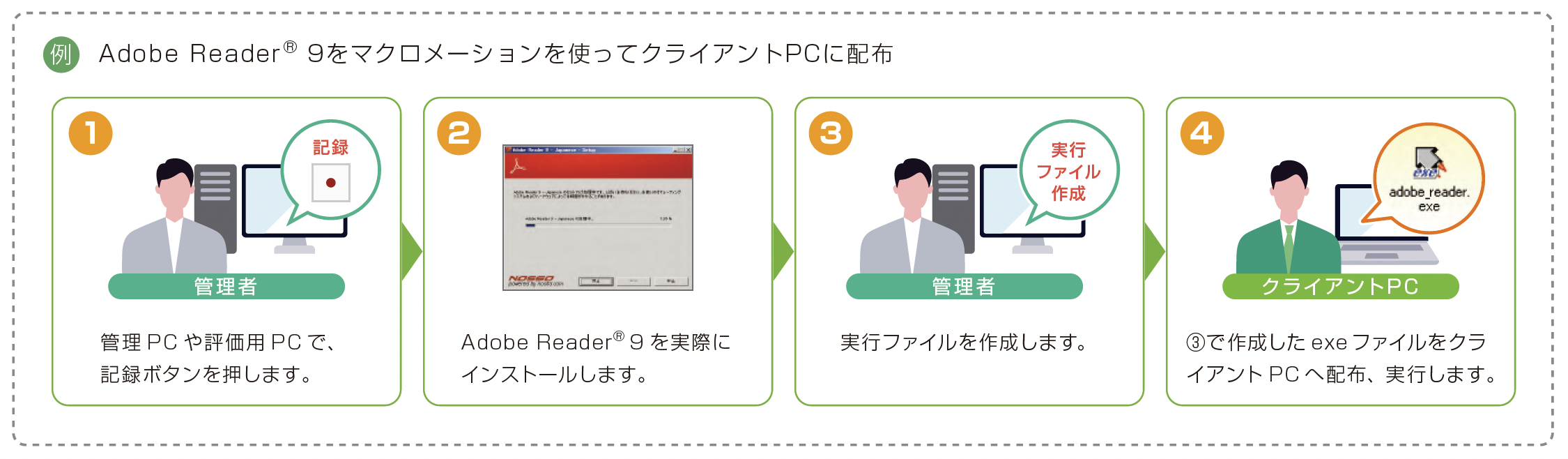
タスクランチャー
アプリケーションのインストールや環境設定を強制的に実行するだけではなく、
クライアントPCを使うユーザーの、任意のタイミングでインストールを実行することが可能です。
クライアントPC利用者は、実行したいタスクを選択し実行するだけです。
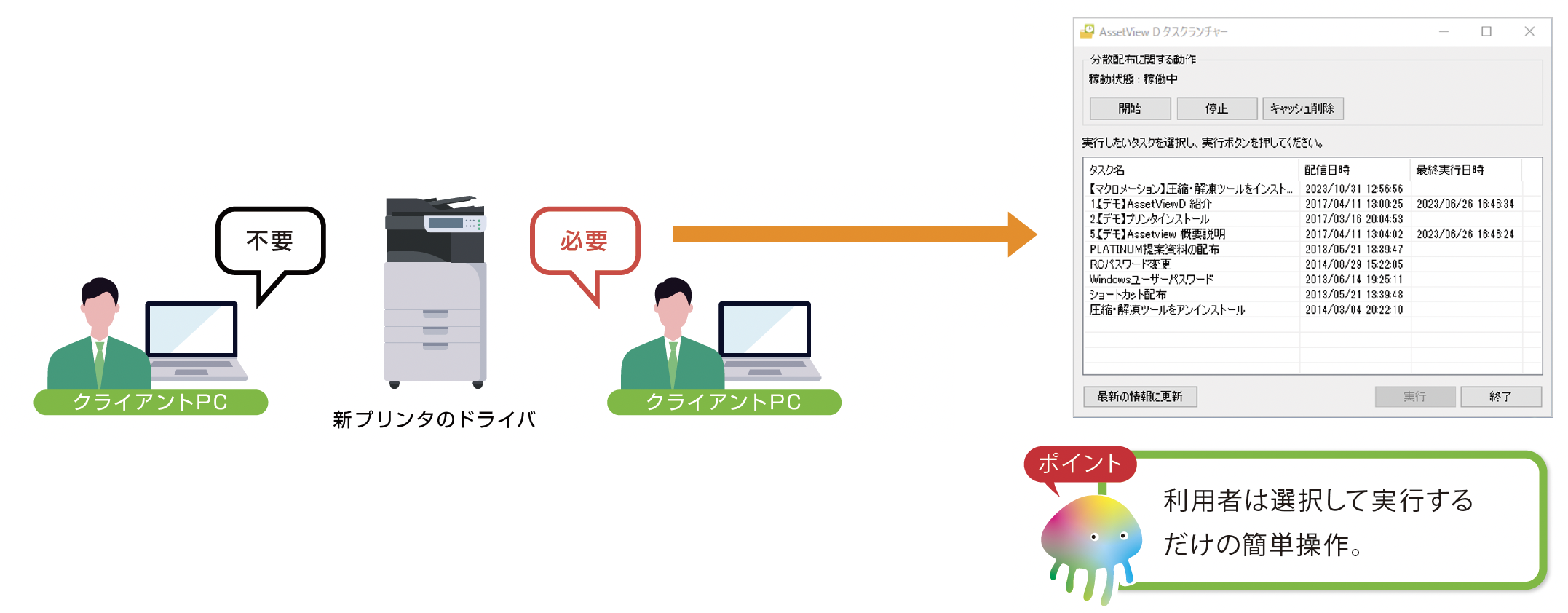
実行アカウントを指定できるため、クライアントPCにログオンしているユーザーに管理者権限がなくても
アプリケーションのインストールやセキュリティパッチ適用等ができます。
さまざまな項目を配布条件として利用できるため、細やかな設定も可能です。
管理者代行
管理者権限でしか実行できないアプリケーションのインストールなどをユーザーに意識させずに実行可能です。
クライアントPCのユーザーに管理者用パスワードを教えることが不要になりますで、セキュリティ対策にも有効です。
アプリケーション配布(ファイル配布)実施条件
アプリケーション配布(ファイル配布)実施条件として、さまざまな項目を利用できます。

クライアントPCのネットワーク状況に応じた実行回避
タスク実行時にクライアントPCのネットワーク接続状態をチェックして
タスクを実行もしくは中止の判断をさせることが可能です。
PCのネットワーク接続状態については以下の2つの条件を選択できます。
ネットワーク回線が細い環境でもネットワーク負荷を抑えたクライアントPCへのファイルやアプリケーション配布が可能です。
ファイル伝播の流れ
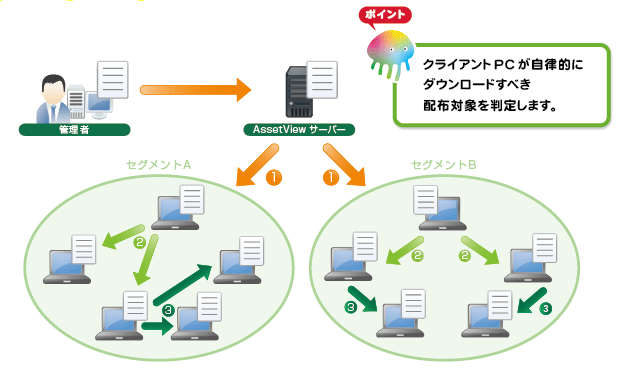
ファイル伝播状況の把握
クライアントごとの視点、ファイルごとの視点で状況把握可能です。
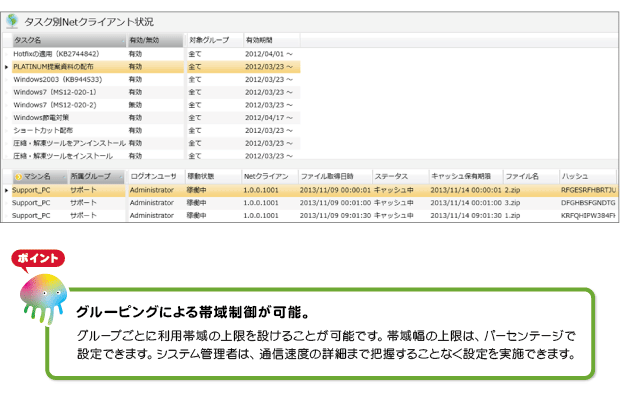
ダウンロード自動再開(レジューム)機能
クライアントPCの省電力設定が適用されるなど、ダウンロード中に何らかの原因で通信が中断しても、
次回通信時にはダウンロードの途中から再開します。
しかもレジューム機能は、クライアント間の通信でも有効ですのでセグメント内のネットワーク負荷をあげることなく、
システム管理者の手を煩わせることもなく確実にファイル配布が行えます。
管理コンソール上にてファイルの伝播やキャッシュ状況の把握
クライアントごとの視点、ファイルごとの視点で状況把握が可能です。
状況にあわせてシステム管理者側から該当クライアントに対してマルチキャスト機能だけを停止、
キャッシュ削除等の操作が可能です。
ハッシュキー チェックによるファイルの正常性対応
ダウンロード後、キャッシュしたファイルとサーバーにある配布ファイルのハッシュ値を比較。
違っている場合は、ダウンロードを再開し正常なファイル入手を行います。
ダウンロード中にファイル破損した場合の対策や、システム管理者の誤操作によりファイル対象を設定後すぐに変更した場合等、 ファイルの正常性を担保するのに有効です。
管理コンソールでの集中管理
クライアント側の動作ログはサーバーで一元管理。
システム管理者はログから状況を把握し、アクションを行うことができます。
拠点間の通信障害時にも対応可能
線が細い拠点や拠点間障害時等に対して、大容量のファイルを配布したい場合、
サーバー・クライアント間の通信をメディア等で代用する運用が可能です。
ご不明点が解消されない場合は、
お問い合わせフォームより、お問い合わせください。
お電話でも受け付けております。
お気軽にお問い合わせください。
携帯電話からは03-5291-6121


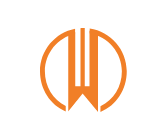
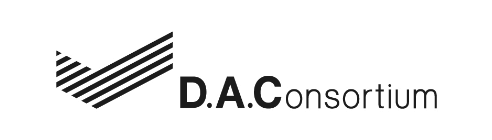


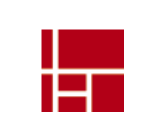



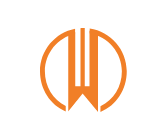
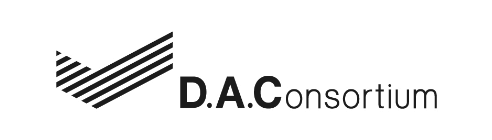


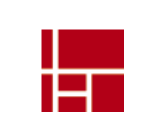



携帯電話からは03-5291-6121
最短1分で問い合わせ完了! お問い合わせはこちら